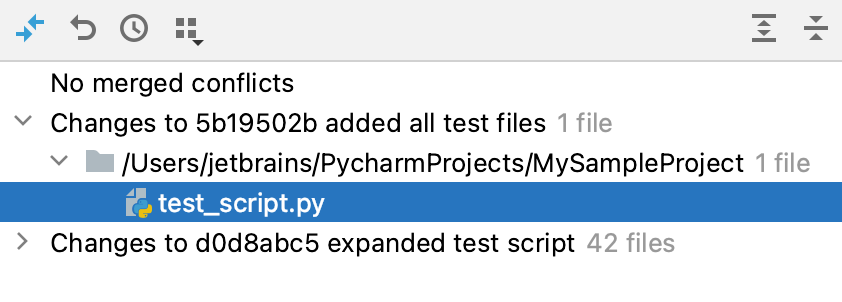调查 Git 存储库中的更改
最后修改时间:2023 年 10 月 17 日在 PyCharm 中,您可以追溯项目中的所有更改>。这可以帮助您找到任何更改的作者,查看文件版本或提交之间的差异,并在必要时安全地回滚和撤消更改。
回顾项目历史
您可以查看对与指定过滤器匹配的项目源所做的所有更改。要查看项目历史记录,请打开 Git工具窗口 的 “日志”选项卡。它显示了提交给所有分支和远程存储库的所有更改:Alt09
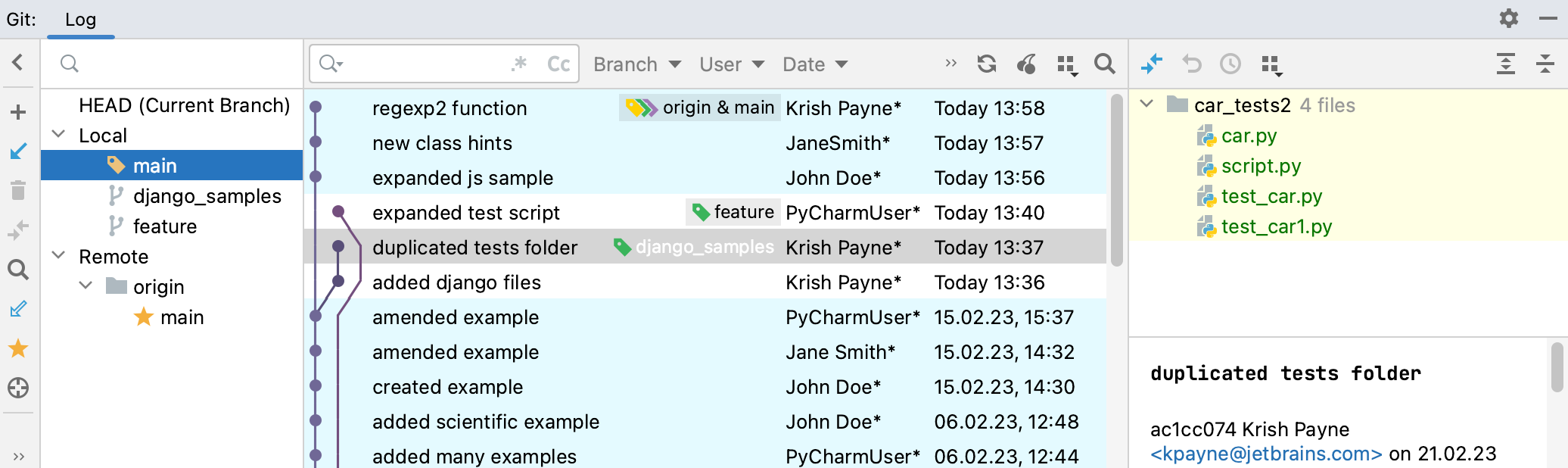
在多存储库项目中,左侧的彩色条纹指示所选提交属于哪个根(每个根都标有自己的颜色)。将鼠标悬停在彩色条纹上可调用显示根路径的提示:
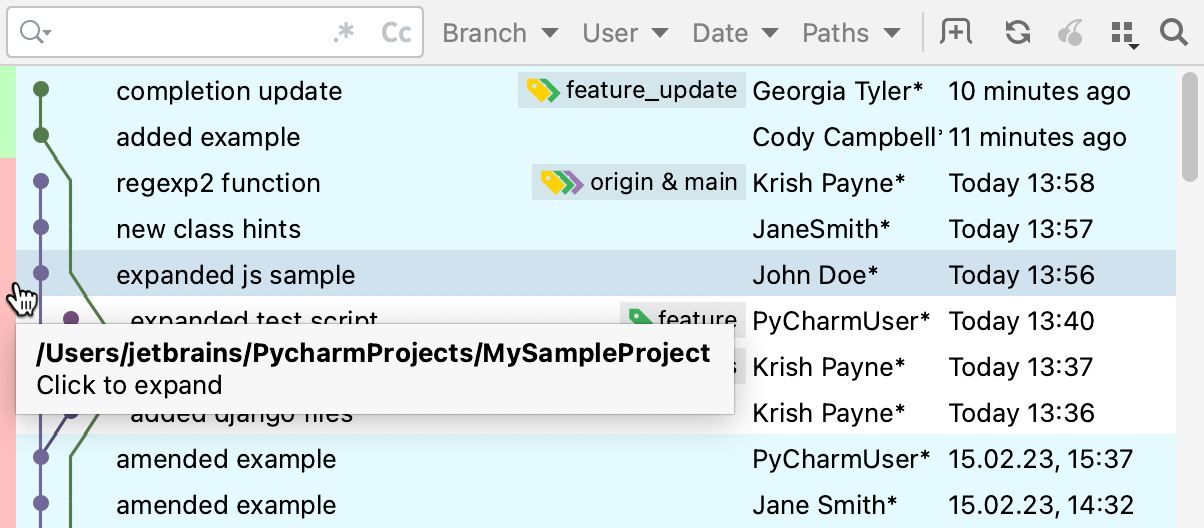
浏览和搜索项目历史记录
通过输入完整的提交名称或消息或其片段、修订号或正则表达式来搜索提交列表。
按分支或最喜欢的分支、用户、日期和文件夹(或多根项目的根和文件夹)过滤提交。
单击工具栏上的“转到哈希/分支/标签” 图标,或按并指定提交哈希、标签或要跳转到的分支的名称(您将被带到该分支中的最新提交)。
Ctrl0F
单击箭头跳转到长分支中的下一个提交:
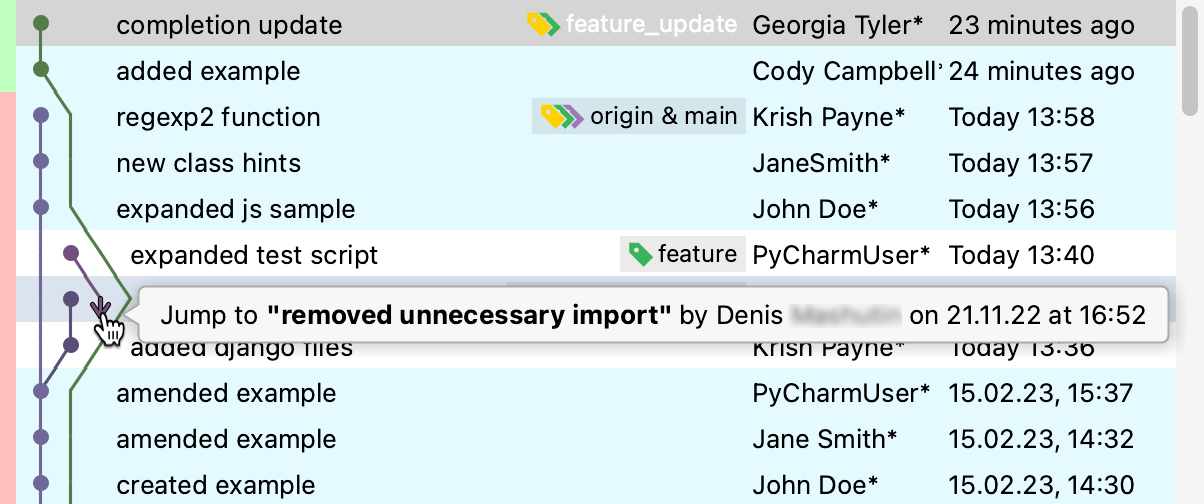
按和键跳转到父/子提交。如果您在Git工具窗口 的 “日志”选项卡中混合了对不同存储库和多个分支的提交,这尤其有用 。0←0→Alt09
提示
按 将焦点切换到搜索字段。Ctrl0L
为了避免来回设置过滤器,请单击
工具栏上的 来打开与您的过滤器匹配的新选项卡。
要自定义日期格式,请转至设置 | 外观和行为| 系统设置| 日期格式。
有关 Git工具窗口 的 “日志”选项卡的更多信息,请参阅“日志”选项卡。Alt09
查看特定修订版的项目快照
PyCharm 允许您查看选定版本的项目状态。
打开 Git工具窗口 并切换到“日志”选项卡。Alt09
选择一个提交,然后从上下文菜单中选择“显示修订版本的存储库” 。
将打开“存储库”工具窗口,其中包含所选版本的项目快照。
查看两次提交之间的差异
PyCharm 允许您检查两次提交之间修改了哪些文件,而不必浏览两次提交之间的更改。
在Git工具窗口 的 “日志”选项卡中选择任意两个提交 ,然后从上下文菜单中选择“比较版本” 。Alt09
将打开“更改”工具窗口,其中包含所选提交之间修改的文件列表。
您可以通过单击或按 来查看任何文件的差异。Ctrl0D
查看文件历史记录
您可以查看对特定文件所做的所有更改,并查找每个版本中具体修改的内容。
在任何视图(项目工具窗口、编辑器、 更改视图等)中选择必要的文件。
选择Git | 从VCS主菜单或选择的上下文菜单显示历史记录。“历史记录”选项卡已添加到 Git工具窗口,显示所选文件的历史记录,并允许您查看和比较其修订版本。
要确定特定修订版中引入了哪些更改,请在列表中选择它。在面板的右侧立即显示差异。
要在专用差异查看器中查看整个文件的差异,请在列表中选择它,然后按或单击工具栏上的按钮。差异查看器将打开,显示此版本中的更改。Ctrl0D
查看目录的历史记录
除了查看整个项目或特定文件的历史记录之外,您还可以检查在特定文件夹中进行了哪些更改。
在“Project”工具窗口中选择一个或多个目录,然后选择“Git | Git”。从上下文菜单中显示历史记录。
Git工具窗口 中添加了一个新选项卡 ,其中显示按所选文件夹过滤的提交。Alt09
查看本地和提交的文件版本之间的差异
您可以检查提交的文件修订与其本地版本有何不同:
打开 Git工具窗口 并切换到“日志”选项卡。Alt09
选择您感兴趣的提交,然后在右侧窗格中选择文件。
单击
工具栏上的按钮。
查看更改的合并方式
PyCharm 允许您查看如何将更改从一个分支合并到另一个分支,以及在合并期间如何解决冲突(如果有):
找到代码作者(使用 Git Blame 进行注释)
您可以使用VCS 注释(对应于git-blame )找出谁对文件引入了哪些更改。带注释的视图显示了每行代码的详细信息:
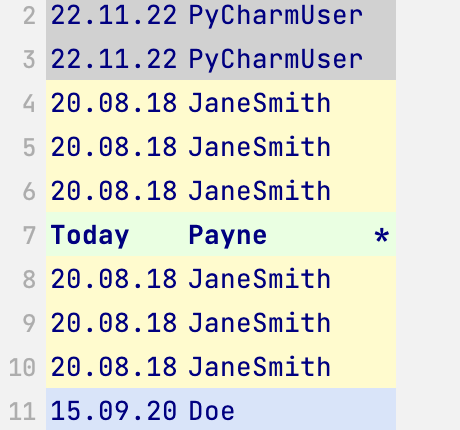
当前版本中修改的行的注释用粗体和星号标记。
默认情况下,不同的提交以不同的颜色突出显示(请参阅配置注释中显示的信息量)。
从注释视图,您可以跳转到:
Git工具窗口 的“日志”选项卡 中的相应提交 :单击注释或将鼠标悬停在其上,然后单击弹出窗口中包含详细信息的提交哈希。Alt09
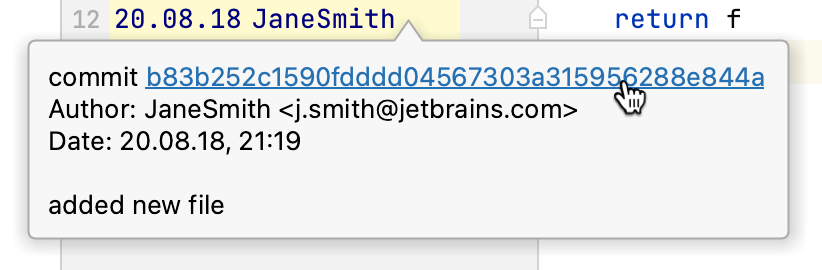
行的差异:将鼠标悬停在注释上。IDE 将突出显示该行以及相应提交的更改。
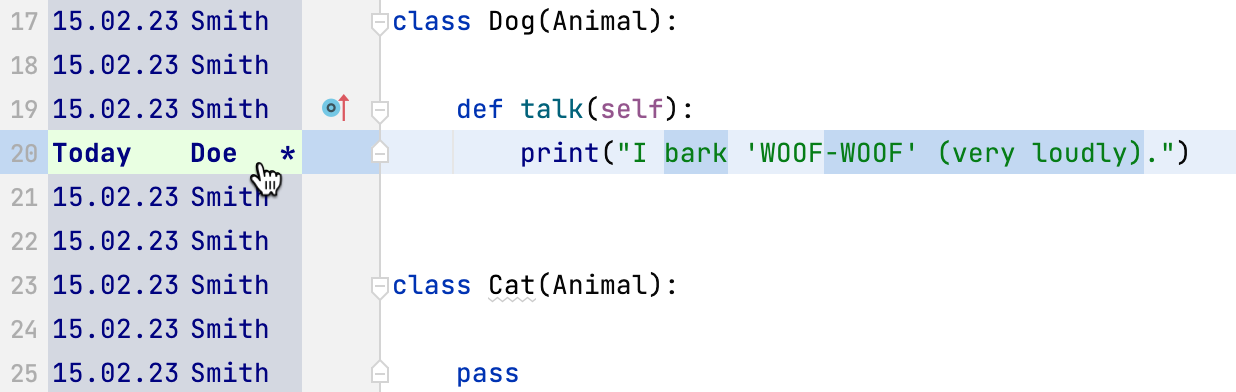
https://github.com上的相应提交:使用Open on GitHub上下文菜单选项。
如果启用了问题导航,则错误跟踪系统中的相关问题:将鼠标悬停在注释上,然后单击问题链接(如果提交消息中包含该链接)
启用注释
配置注释选项
右键单击注释装订线并从上下文菜单中选择选项:
忽略空格:空格将被忽略(git
blame -w)。这意味着注释将指向先前有意义的提交。检测文件内的移动:当提交在同一文件中移动或复制行时,此类更改将被忽略(git
blame -M)。这意味着注释将指向先前有意义的提交。检测跨文件的移动:当提交移动或复制在同一提交中修改的其他文件中的行时,此类更改将被忽略(git
blame -C)。这意味着注释将指向先前有意义的提交。显示提交时间戳:如果您希望 PyCharm 在注释视图中显示提交时间戳而不是创作更改的时间,请选择此选项。
自定义日期格式
按打开 IDE 设置,然后选择外观和行为 | 系统设置| 日期格式。CtrlAlt0S
单击“VCS 注释”旁边的“日期时间模式”字段,并指定要用于 VCS 注释的日期格式。请参阅模式参考。
在编辑器中显示更改的作者
您可以将编辑器配置为在嵌入提示中显示对元素(方法或类)的最后更改的作者。要打开它们:
按打开 IDE 设置,然后选择编辑器 | 镶嵌提示| 代码愿景。CtrlAlt0S
选择代码作者选项。
选择显示作者姓名的位置:
在线顶部(默认)
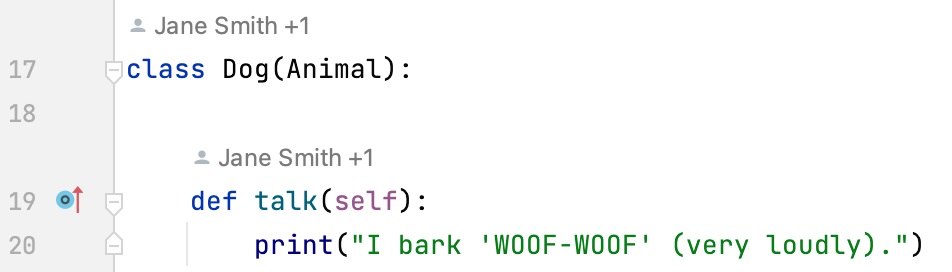
在右侧
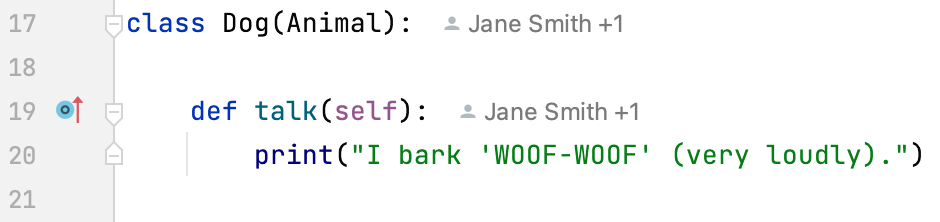
启用此选项后,您可以单击编辑器中的作者姓名提示来打开带注释的视图。
隐藏更改的作者
要在编辑器中隐藏代码作者的姓名,请执行以下操作之一:
打开编辑器 | 镶嵌提示| IDE 设置的 “代码视觉”页面并禁用“代码作者”选项。CtrlAlt0S
右键单击编辑器中的作者姓名提示,然后选择Hide `Code Vision: Code Author` Inlay Hints。
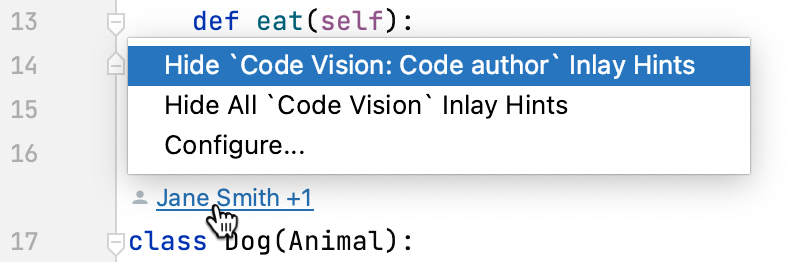
注释以前的修订
PyCharm 不仅允许您注释当前文件修订版本,还可以注释其先前的修订版本。注释装订线的上下文菜单提供以下选项:
注释修订:如果您想检查提交特定更改后文件的外观,此选项非常有用。
注释以前的修订:如果您发现自己处于特定行中的最后更改毫无意义的情况(例如,如果所有更改都是代码格式),则此选项很有用。在这种情况下,您可以检查该文件的先前版本是什么样子。
隐藏修订:此选项有助于避免看到不相关或管理更改。这些通常是由低级迁移或格式化操作引入的。当这些更改影响整个根时,它们会在“注释”对话框中造成混乱,因此可能需要从视图和“注释”列中排除更改。“隐藏修订”操作允许您从注释结果中就地排除修订,并在编辑器和装订线中显示结果。可以使用相反的操作“恢复隐藏修订”来恢复排除的修订。有关隐藏修订的信息显示在编辑器顶部的通知面板中。还可以通过单击通知面板中的相应链接来恢复隐藏的修订。
您还可以从“历史记录”视图中注释特定文件。在“历史记录”选项卡中,选择要查看的文件版本,右键单击相应行并从上下文菜单中选择“注释” 。
观看此视频,详细了解如何从使用注释中受益:
感谢您的反馈意见!